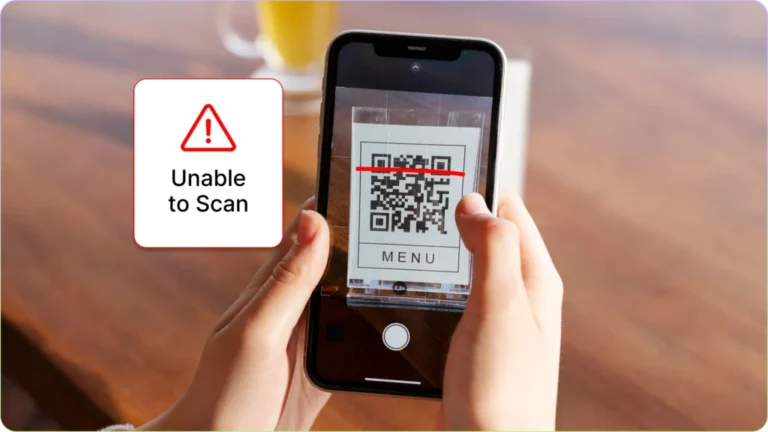Imaginez la situation : Un client sort son téléphone avec enthousiasme, le dirige vers votre code QR… et rien ne se passe. Il réessaie, mais rien ne se passe. Frustré, il s’en va. C’est ainsi que vous avez perdu une vente potentielle, une inscription ou un engagement, à cause d’une erreur minuscule mais coûteuse.
Un code QR mal conçu peut frustrer les utilisateurs, nuire à la crédibilité de la marque et coûter aux entreprises un engagement précieux. La bonne nouvelle ? La plupart des échecs des codes QR sont dus à des erreurs évitables, telles que l’utilisation de mauvaises couleurs, d’une taille incorrecte ou de liens brisés.
Ce guide présente 14 erreurs courantes liées aux codes QR et, plus important encore, la manière de les corriger afin de garantir que chaque balayage aboutisse à une expérience transparente.
Problèmes de conception et de formatage
1. Code QR flou ou à faible résolution

Raison: Le redimensionnement incorrect de l’image d’un code QR ou son téléchargement en format basse résolution peut entraîner une pixellisation qui le rend illisible pour les scanners.
Solution:
- Utilisez un générateur de code QR gratuit qui vous permet de créer et de télécharger des codes QR en haute résolution (1000px) par défaut.
- Utilisez des formats vectoriels (par exemple, SVG, EPS) pour vos codes QR dans la mesure du possible, en particulier pour l’impression. Ces formats s’adaptent sans perte de qualité.
2. Schémas de couleurs inversés

Raison: La plupart des scanners de codes QR sont programmés pour détecter des modules foncés (les carrés noirs) sur un fond clair. L’inversion (par exemple, un code QR blanc sur un fond noir) peut perturber de nombreux scanners, bien que certains scanners modernes soient capables de la gérer.
Solution:
- Pour une compatibilité maximale, respectez la norme : codes QR de couleur foncée sur fond clair.
- Utilisez un générateur de code QR qui vous permet d’ajuster les couleurs sans affecter l’évolutivité.
- Si vous devez utiliser un schéma inversé pour votre image de marque, assurez-vous que le contraste est très élevé et testez-le rigoureusement avec un large éventail d’applications et d’appareils de numérisation (iOS et Android).
- Testez vos codes QR sur plusieurs appareils avant de les déployer.
3. Mauvais contraste des couleurs

Raison: Un contraste insuffisant entre les modules du code QR (avant-plan) et son arrière-plan fait qu’il est difficile pour les scanners de différencier le motif. Cela s’applique également si le code QR est placé sur un arrière-plan chargé ou à motifs sans séparation adéquate.
Solution:
- Assurer un contraste d’ au moins 40 % entre le code QR et l’arrière-plan.
- Évitez les dégradés et utilisez des couleurs unies avec une zone de silence (marge vierge) autour du code .
4. Personnalisation excessive

Raison: Un nombre excessif de logos, de couleurs ou de motifs nuit à la lisibilité du code QR.
Solution: Limiter les éléments de marque aux bords ou centrer les logos sans affecter les zones de lecture.
5. Formes non carrées

Raison: Les codes QR circulaires, triangulaires ou déformés perturbent l’alignement du scanner.
Solution:
- Maintenir la structure de base carrée tout en utilisant des cadres/icônes décoratifs.
- Veiller à ce que les éléments de numérisation essentiels restent intacts pour assurer la lisibilité
Problèmes techniques
6. Absence de zone de silence

Raison: Les codes QR doivent être entourés d’une marge vide (zone silencieuse) pour être scannés correctement.
Solution:
- Maintenir une zone de silence d’au moins 4 fois la largeur du module QR.
- Évitez de placer du texte, des dessins ou des bordures trop près du code QR.
7. Saisie de données incorrectes

Motif: Les fautes de frappe, les préfixes d’URL manquants (par exemple, “https://” manquant ) ou les liens cassés empêchent une redirection correcte.
Solution:
- Vérifiez à nouveau toutes les données avant de générer le code QR.
- Testez les liens sur plusieurs appareils et navigateurs
8. Limites d’analyse ou campagnes désactivées

Motif: Certains QR Codes dynamiques expirent après avoir atteint une limite de scan ou une expiration de campagne.
Solution:
- Utilisez un générateur de codes QR qui vous permet de créer des codes QR dynamiques gratuits pour toujours.
- Définir des délais clairs pour les campagnes afin d’éviter leur désactivation
9. Problèmes de compatibilité des appareils

Raison: Certains anciens smartphones ne disposent pas de lecteurs de codes QR intégrés.
Solution:
- Suggérer aux utilisateurs de télécharger Google Lens ou d’autres applications de scanner QR.
- Fournir une URL courte de secours au cas où la numérisation ne serait pas possible.
Problèmes de taille et d’emplacement
10. Taille incorrecte

Motif: Les codes QR trop petits (<2×2 cm) ou trop grands pour tenir dans le cadre d’un appareil photo peuvent être illisibles.
Solution:
- Suivez la règle Taille = Distance/10 (par exemple, un code QR destiné à être scanné sur 20 mètres doit avoir une largeur de 2 mètres).
- Pour les documents imprimés, utilisez un minimum de 3 cm x 3 cm pour une meilleure lisibilité.
11. URL surchargée

Raison: Les URL longues, les données intégrées trop nombreuses ou le contenu inutile rendent les codes QR denses et difficiles à scanner.
Solution:
- Essayez un code QR dynamique qui réduit automatiquement la taille de votre code QR.
- Veillez à ce que le contenu intégré soit concis et pertinent
- Vous pouvez également utiliser un raccourcisseur d’URL pour réduire la longueur de votre lien.
12. Mauvais emplacement

Raison: Les codes QR placés trop haut, trop bas, sur des surfaces réfléchissantes ou derrière une vitre peuvent être difficiles à scanner.
Solution:
- Placez-les à la hauteur des yeux pour qu’ils soient facilement accessibles.
- Éviter les surfaces réfléchissantes, utiliser des arrière-plans mats.
- Ajoutez un appel à l’action (par exemple, “Scannez ici”) pour encourager l’interaction.
4. Facteurs environnementaux et d’utilisation
13. Objectif de l’appareil photo sale

Raison: Les empreintes digitales, la poussière ou les taches sur l’appareil photo d’un smartphone interfèrent avec la numérisation.
Solution: conseiller aux utilisateurs de nettoyer l’objectif de leur appareil photo avec un chiffon en microfibres avant de procéder à la numérisation.
14. Facteurs environnementaux (reflets, ombres, faible éclairage)

Raison: De mauvaises conditions d’éclairage, la lumière directe du soleil ou les ombres peuvent affecter la numérisation.
Solution:
- Placez les codes QR dans des zones uniformément éclairées, sans éblouissement direct ni ombres.
- Si nécessaire, ajustez l’emplacement pour minimiser les reflets des lumières artificielles.
Meilleures pratiques pour créer des codes QR faciles à scanner
Compte tenu des problèmes mentionnés ci-dessus, voici les principales étapes à respecter lors de la création d’un code QR.
| La conception d’abord | Assurez-vous d’un contraste élevé, d’une résolution nette et d’une zone de silence appropriée pour une lecture sans faille. |
| Valider et tester le contenu | Utilisez des codes QR dynamiques pour les liens modifiables et testez les scans avant de les déployer. |
| Optimiser l’emplacement | Dimensionnez correctement les codes QR et placez-les dans des zones bien éclairées et non éblouissantes pour faciliter la lecture. |
| Éduquer les utilisateurs | Partagez des conseils de lecture, comme garder les lentilles de l’appareil photo propres, afin d’améliorer l’expérience de l’utilisateur. |
FAQ
Les scanners détectent les bords à l’aide du contraste. Les codes clairs sur foncés ou à faible contraste empêchent les caméras de distinguer le motif. Privilégiez les couleurs foncées sur fond clair pour plus de fiabilité.
Oui, mais veillez à ce que le logo ne couvre pas plus de 30 % du code ou ne perturbe pas les marqueurs d’alignement, ou utilisez un générateur de code QR qui s’en charge automatiquement.
Une fois que vous avez généré le code QR :
1. Scannez-le avec plusieurs appareils (iOS, Android, applications tierces).
2. Imprimez un échantillon et testez-le dans des conditions d’éclairage réelles.
Liens rompus ! Les codes QR statiques ne peuvent pas mettre à jour les URL. Passez aux codes QR dynamiques pour modifier les liens après le déploiement. Testez toujours les liens avant de les imprimer.
Seulement s’il est dynamique, car les codes QR statiques verrouillent les données de façon permanente. Les codes QR dynamiques vous permettent de rediriger vers un nouveau contenu sans modifier le code imprimé.
Il se peut que les appareils plus anciens ne disposent pas de la fonction native de lecture des codes QR. Conseillez aux utilisateurs de télécharger des applications telles que Google Lens ou d’autres scanners de codes QR tiers.
La zone de silence est la marge vierge autour du code. Sans elle, les scanners ne peuvent pas différencier le code de son environnement. Elle doit être quatre fois plus large que les modules QR.
Évitez les formes non carrées, car elles perturbent l’alignement des scanners. Au lieu de cela, ajoutez des cadres circulaires autour d’un code carré pour une image de marque.
Si votre code QR ne fonctionne toujours pas, vérifiez les points suivants :
1. Liens brisés ou fautes de frappe.
2. Zone de silence et contraste.
3. Compatibilité des appareils.
En cas d’échec, régénérez le code à l’aide d’un outil fiable tel que The QR Code Generator.